
Innehållsförteckning:
- Författare John Day [email protected].
- Public 2024-01-30 12:47.
- Senast ändrad 2025-01-23 15:11.

Denna instruerbara visar dig hur du gör en stationär fläkt av gamla datorkomponenter. detta är ett bra projekt för en regnig dag när du föll som att bygga något användbart. Jag gör mina instruktioner mycket exakta så det verkar finnas många steg.
Steg 1: Material

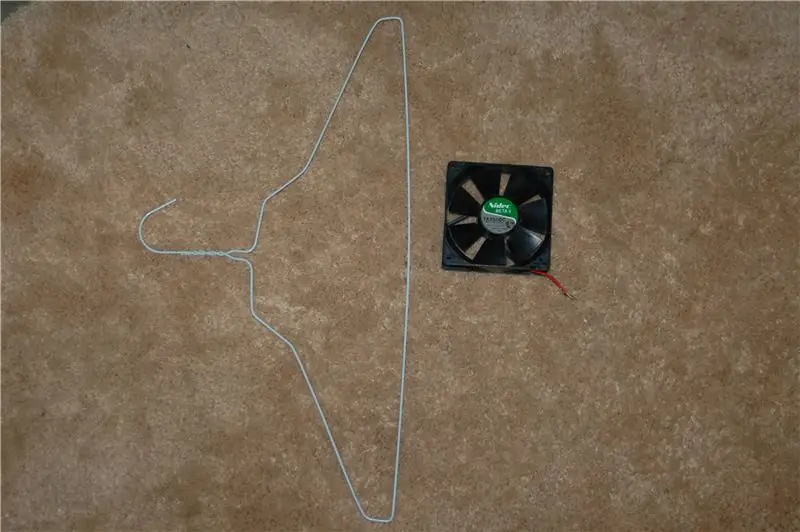

bilderna visar allt
Steg 2: Förbereda objekt


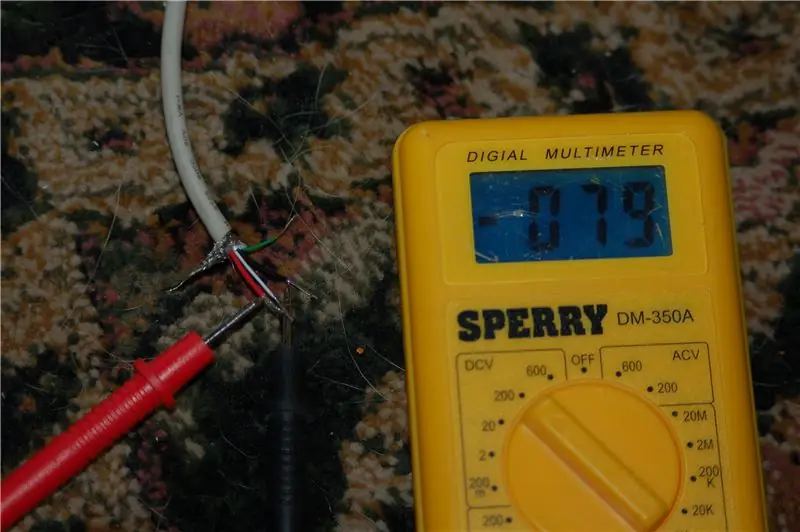

Klipp av USB -kabeln så nära du kan komma till slutet som inte går in i din dator. Om den har en av dessa cylindrar, hugga av den också. Klipp av kontakten till fläkten. Ta bort alla trådar. Ta reda på vilka ledningar som har ström till fläkten genom att använda 9 volt för att testa olika trådkombinationer. Kom ihåg att du kanske har rätt ledningar men har dem bakåt, och då snurrar det inte, så prova varje kombination åt båda hållen. Om fläkten snurrar fungerar de två ledningarna (duh). När du har hittat de två ledningarna, klipp av alla andra ledningar. För att testa usb -kabelns plugg ena änden i datorn och använd multimetern för att testa olika kombinationer av ledningar. Min var svart och röd, men jag vet inte om alla sladdar är desamma, men testa de två först ändå. När du har hittat de två strömkablarna, vik ner de andra på själva sladden och tejpa runt dem, som bilden.
Steg 3: Kabeldragning

Använd den lilla trådmuttern för att ansluta de två röda trådarna. Sätt i strömbrytaren genom att fästa en svart tråd på en pinne och den andra svarta tråden på den andra pinnen. Du kan också ha de röda på strömbrytaren och de svarta anslutna, det spelar ingen roll så länge färgerna är desamma. När du har fått trådarna på strömbrytaren kan du lödda dem (jag använde varmt lim eftersom jag fortfarande behöver arbeta med min lödning). när du har gjort det, använd ett band av eltejp runt fläkten för att attackera det hela. Se till att du fäster den så att omkopplaren pekar på samma sätt som fläkten blåser.
Steg 4: Testning

När du har satt ihop allt utom stativet måste du testa det. Anslut kabeln till en USB -port och slå på strömbrytaren. Fläkten ska blåsa i den riktning som omkopplaren pekar. Om något inte fungerar, pilla med det tills det gör det.
Steg 5: Att ställa upp

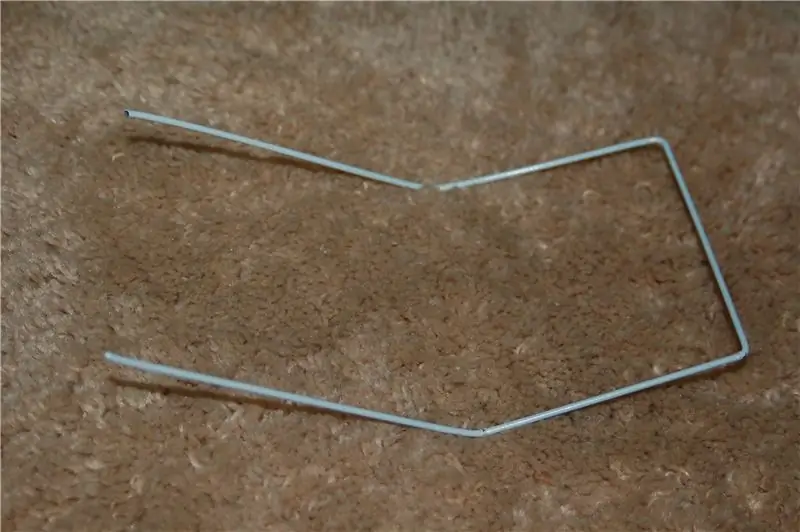

Använd en tång för att linda upp trådhängaren. klipp av den nedre stången så den är 17,5 tum lång. Jag gillar inte att skriva långa saker, så jag lägger in bilder i kronologisk ordning. använd bara en linjal för mätning och nåltång för böjning
Steg 6: Du är klar

Ställ upp din fläkt och slappna av (ja jag använder samma bild om och om igen).
Rekommenderad:
Hur man gör ett USB -minne med ett suddgummi - DIY USB Drive -fodral: 4 steg

Hur man gör ett USB -minne med ett suddgummi | DIY USB Drive Case: Den här bloggen handlar om " Hur man gör USB Flash Drive med ett suddgummi | DIY USB Drive Case " jag hoppas du kommer gilla det
Akustisk levitation med Arduino Uno Steg-för-steg (8-steg): 8 steg

Akustisk levitation med Arduino Uno Steg-för-steg (8-steg): ultraljudsgivare L298N Dc kvinnlig adapter strömförsörjning med en manlig DC-pin Arduino UNOBreadboardHur det fungerar: Först laddar du upp kod till Arduino Uno (det är en mikrokontroller utrustad med digital och analoga portar för att konvertera kod (C ++)
Förvandla ett vanligt USB -minne till ett säkert USB -minne: 6 steg

Förvandla ett vanligt USB -minne till ett säkert USB -minne: I den här instruktionsboken lär vi oss hur man gör ett vanligt USB -minne till ett säkert USB -minne. Alla med vanliga Windows 10 -funktioner, inget speciellt och inget extra att köpa. Vad du behöver: En USB -tummenhet eller -minne. Jag rekommenderar starkt getti
NODEMcu USB -port fungerar inte? Ladda upp koden med USB till TTL (FTDI) -modulen på bara 2 steg: 3 steg

NODEMcu USB -port fungerar inte? Ladda upp koden med USB till TTL (FTDI) -modulen på bara två steg: Trött på att ansluta till många ledningar från USB till TTL -modul till NODEMcu, följ denna instruktion för att ladda upp koden i bara 2 steg. Om USB -porten på NODEMcu fungerar inte, var inte panikslagen. Det är bara USB -drivrutinschipet eller USB -kontakten,
Enkel 5 minuters USB -solcellsladdare/Survival USB -laddare: 6 steg (med bilder)

Enkel 5 minuters USB -solcellsladdare/Survival USB -laddare: Hej killar! Idag har jag precis gjort (förmodligen) den enklaste usb solpanelladdaren! För det första är jag ledsen att jag inte har laddat upp några instruerbara för er .. Jag har tagit några tentor de senaste månaderna (faktiskt inte få kanske en vecka eller så ..). Men
